Hvordan laste ned alle Google Drive-filer til PC eller Mac
Forfatter:
Randy Alexander
Opprettelsesdato:
3 April 2021
Oppdater Dato:
1 Juli 2024
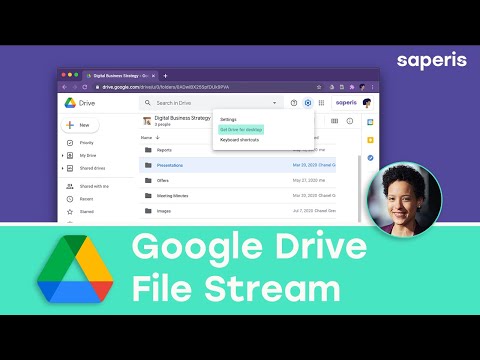
Innhold
- stadier
- Metode 1 Bruk Google Drive
- Metode 2 Bruk programmet Backup and Sync
- Metode 3 Last ned et Google-arkiv
Hvis du vil ha alle Google Drive-filene dine på datamaskinen din, kan du laste dem ned fra online-kontoen til Mac- eller Windows-maskinen. Last ned dem direkte fra Google Drive-nettstedet, synkroniser filene dine med Googles sikkerhetskopi og synkronisering, eller last dem ned som et Google-arkiv. For nedlastinger over 5 GB kan du synkronisere kontoen din med datamaskinen din ved hjelp av gratis Google Backup and Sync-programmet.
stadier
Metode 1 Bruk Google Drive
- Logg på Google Drive. Åpne dette nettstedet i datamaskinens nettleser. Hvis du er logget på Google-kontoen din, åpnes Google Drive-siden.
- Klikk på Gå til Google Disk hvis du ikke er logget inn på kontoen din, så skriv inn e-postadressen og passordet ditt.
-

Klikk på en fil eller mappe. Dette velger filen eller mappen det gjelder. -

Velg alt Google Disk-innhold. For å velge alle elementene, trykk Ctrl+En (på Windows) eller på for+En (på Mac). Alle elementene på siden blir blå. -

Klikk på ⋮. Denne knappen ligger øverst til høyre på siden og åpner en rullegardinmeny. -

Velg nedlasting. Dette alternativet er i rullegardinmenyen og lar deg laste opp Google Drive-filene til datamaskinen din.- Filene lastes ned i ZIP-format.
-

Vent til nedlastingen er fullført. Når alle Google Drive-filene dine er lastet opp til datamaskinen din, kan du trekke dem ut for visning.
Metode 2 Bruk programmet Backup and Sync
-

Gå til siden for sikkerhetskopiering og synkronisering. Åpne denne siden i nettleseren din. Sikkerhetskopiering og synkronisering lar deg synkronisere filer mellom Google-kontoen og datamaskinen din. Alle filer på Google Drive blir lastet opp til maskinen din.- Fordelen med denne metoden er at endringer du gjør i Google Drive, automatisk reflekteres i Backup and Sync-programmet på din maskin.
-

Klikk på nedlasting. Den blå knappen nedlasting er under overskriften ansatte til venstre på siden. -

Velg Godta og last ned. Sikkerhetskopierings- og synkroniseringsfilen vil lastes ned til datamaskinen din. -

Installer sikkerhetskopi og synkronisering. Når du har lastet ned konfigurasjonsfilen til maskinen din, kan du prøve en av følgende metoder, avhengig av operativsystem.- På Windows : dobbeltklikk på konfigurasjonsfilen, velg ja ved ledeteksten, og klikk deretter nær på slutten av installasjonen.
- På Mac : dobbeltklikk på konfigurasjonsfilen, sjekk installasjonen hvis du blir bedt om det, dra ikonet Sikkerhetskopi og synkronisering inn i mappen søknader vent deretter til slutten av installasjonen.
-

Vent til innloggingssiden åpnes. Når sikkerhetskopien og synkroniseringsprogrammet er installert på datamaskinen, åpner du en side som du kan bruke til å logge på Google-kontoen din.- Før du fortsetter, kan det hende du må klikke først BEGIN.
-

Logg på Google-kontoen din. Angi e-postadressen og passordet for Google-kontoen som er koblet til Google Drive-innholdet du vil laste ned. -

Velg mappene på datamaskinen din for å synkronisere. Merk av i ruten ved siden av mappene du vil laste opp til Google Drive.- Fjern merket for alle boksene på siden hvis du ikke vil overføre filer.
-

Klikk på NESTE. Denne knappen er nederst til høyre i vinduet. -

Velg OK når du vil bli invitert. Nedlastingssiden der du kan velge Google Drive-filer du vil laste ned til datamaskinen din, åpnes. -

Merk av i ruten Synkroniser hele My Drive. Denne boksen er øverst i vinduet og lar deg laste ned hele Google Drive til datamaskinen din. -

Klikk på START. Denne blå knappen er nederst til høyre i vinduet. Klikk på den for å begynne å laste ned Google Drive på datamaskinen din.- Nedlastingen kan ta litt tid, avhengig av mengden filer du vil laste ned.
- På slutten av nedlastingen finner du filene dine i Google Drive-mappen på datamaskinen. Denne mappen er tilgjengelig ved å klikke på ikonet Sikkerhetskopiering og synkronisering og deretter mappeikonet i øvre høyre hjørne av menyen Sikkerhetskopiering og synkronisering.
Metode 3 Last ned et Google-arkiv
-

Gå til Google-kontosiden. Åpne denne siden i nettleseren din. Hvis du er logget på, vil dette åpne Google-kontoinnstillinger-siden.- Hvis du ikke er logget inn, klikker du på den blå knappen Logg inn øverst til høyre på siden og skriv inn din e-postadresse og passord.
-

Klikk på Definer innholdet. Dette alternativet er under overskriften Personlig informasjon og konfidensialitet.- Du må kanskje bla for å se dette alternativet.
-

Velg Lage et arkiv. Denne knappen er til høyre på siden, under overskriften Last ned dataene dine. -

Klikk på INGENTING Å VELGE. Dette er den grå knappen på høyre side av siden. -

Slå på bryteren stasjonen
. Bla ned og aktiver bryteren ved siden av overskriften stasjonen. Det blir blått
for å indikere at Google Drive-filene dine blir lastet ned.- Hvis det er andre Google-produkter du vil inkludere i arkivet, drar du den grå bryteren ved siden av produktene det gjelder.
-

Bla ned og klikk NESTE. Denne blå knappen er nederst på siden. -

Velg en arkivstørrelse. Trekk ned rullegardinmenyen Arkivstørrelse Velg deretter en størrelse som samsvarer med (eller overskrider) nedlastingen av Google Disk.- Hvis den valgte størrelsen er mindre enn Google Drive, blir arkivet lastet ned som flere zip-filer.
-

Klikk på SKAP ET ARKIV. Denne knappen er nederst på siden og lar deg opprette en ZIP-mappe med Drive-innholdet. -

Vent til arkivet er opprettet. Prosessen tar vanligvis flere minutter, men du kan gå til neste trinn når du trykker på knappen LAST NED vil være synlig på skjermen.- En nedlastingslenke vil også bli sendt til din e-postadresse. Hvis du foretrekker å laste ned arkivet med denne metoden, åpner du e-posten som er sendt av Google og klikker på Last ned arkivet for å lagre arkivet på datamaskinen din.
-

Klikk på LAST NED. Dette er den blå knappen ved siden av navnet på arkivet ditt på midten av siden. -

Skriv inn Google-passordet ditt. Skriv inn passordet du bruker for å logge på Google-kontoen din når du blir bedt om det. Arkivet blir lastet ned til datamaskinen din. -

Vent til nedlastingen er fullført. Når du har lastet ned Google Drive-filene til datamaskinen din, kan du trekke dem ut for å se dem.

- Hvis du vil laste ned Google Drive-filene dine raskere, kobler du datamaskinen til en ruter med en Ethernet-kabel.
- Google Drive-brukere har 15 GB gratis lagringsplass. Det betyr at nedlastingen din kan ta timer.

